快速搜尋您的問題
如何新增/編輯/刪除/排序|首頁圖片區塊
2024-04-01
【目錄】:
說明:
𝟭. 提供商家可以在「官網首頁」置入「圖片區塊」,方便排版佈置商店。
𝟮. 圖片區塊內可置入:PNG、JPG、GIF、Webp 等四種圖檔格式。
𝟯. 圖片區塊內置入的圖片檔,尺寸須在高度 13000px、寬度 5000px 以內,且檔案大小不可超過 10MB。
𝟰. 如商家須要顧客點擊「圖片」後,可導像置其他頁面,也可以在「嵌入連結」欄位內,置入「頁面網址」。

登入「Shopstore 店家管理後台」→前往「商店設計」→「即時預覽」→點擊上方藍色按鈕「新增區塊」。


自由選擇其中一種區塊樣式(小編示範:區塊一)。


點擊最右二「 」置入圖片的圖示。
」置入圖片的圖示。


點擊中間「 」上傳一張或多張圖片的區塊,即可上傳您電腦裡的圖片。
」上傳一張或多張圖片的區塊,即可上傳您電腦裡的圖片。
*右上方有「圖片尺寸:1700*1000」的建議尺寸可供參考!(每個區塊樣式的建議尺寸皆不同)


確認圖片與資訊皆至正確後→點擊右下角藍色按鈕「確定」。
*每張圖片的下方,皆有「嵌入連結」與「圖片說明」的欄位可以做輸入。
*嵌入連結:店家可以置入想要顧客點擊該圖片後,可以導向的網頁網址。
*圖片說明:當滑鼠移到該圖片時,會顯示的文字小說明。


點擊右下角綠色按鈕「新增」。
*可自由輸入「區塊標題」、勾選/不勾選「首頁顯示標題名稱」、「自動統一區塊內容大小」。


點擊右上角綠色按鈕「儲存所有內容」即可。
*此時,剛所新增的區塊,即會排列顯示於「目前商店區塊」內的最後一位。
*店家可以長按「 」將區塊做拖曳排序位置。
」將區塊做拖曳排序位置。


登入「Shopstore 店家管理後台」→前往「商店設計」→「即時預覽」→在「目前商店區塊」點擊想要編輯的區塊。


點擊中間的圖片。
*在此即可編輯「標題名稱」、自由勾選/取消勾選「首頁顯示標題名稱」、「自動統一區塊內容大小」。


即可編輯圖片、上傳/刪除圖片→編輯完成後點擊右下角藍色按鈕「確定」。
*在此即可編輯,開啟/關閉「輪播功能」。


點擊右下角綠色按鈕「修改」。


點擊右上角綠色按鈕「儲存所有內容」即可。


登入「Shopstore 店家管理後台」→前往「商店設計」→「即時預覽」→在「目前商店區塊」點擊想要刪除的區塊。


點擊右下紅色按鈕「刪除」。


點擊右上角綠色按鈕「儲存所有內容」即可。


登入「Shopstore 店家管理後台」→前往「商店設計」→「即時預覽」→在「目前商店區塊」找到想要移動排序的區塊,並長按「 」即可拖曳排序。
」即可拖曳排序。


點擊右上角綠色按鈕「儲存所有內容」即可。

 其他文章
其他文章





